Spotify adalah salah satu layanan streaming musik paling populer yang digunakan saat ini. Jika Anda memiliki akun Spotify gratis, Anda dapat menikmati banyak konten musik bagus, tetapi Anda juga harus memiliki koneksi internet. Dengan akun Spotify premium, Anda dapat mendownload musik sebanyak yang dapat ditampung perangkat Anda dan mendengarkan semuanya secara offline.
Jika Anda baru mengenal Spotify premium, atau belum pernah menggunakan fitur mendengarkan offline, dalam artikel ini Anda akan mempelajari cara mendownload musik di Spotify untuk didengarkan secara offline. Kami akan membahas cara melakukannya di aplikasi desktop dan aplikasi seluler.
Unduh Musik di Spotify Dengan Aplikasi Desktop
Anda bisa unduh Spotify untuk Mac, Windows, atau Linux. Versi desktop menyertakan fitur mendengarkan offline jika Anda memiliki akun Spotify premium.
Mengunduh Seluruh Daftar Putar
Untuk menggunakan fitur ini, cukup cari dan pilih playlist atau album mana pun di Spotify. Cari ikon panah bawah kecil di sebelah ikon hati “suka” berwarna hijau.
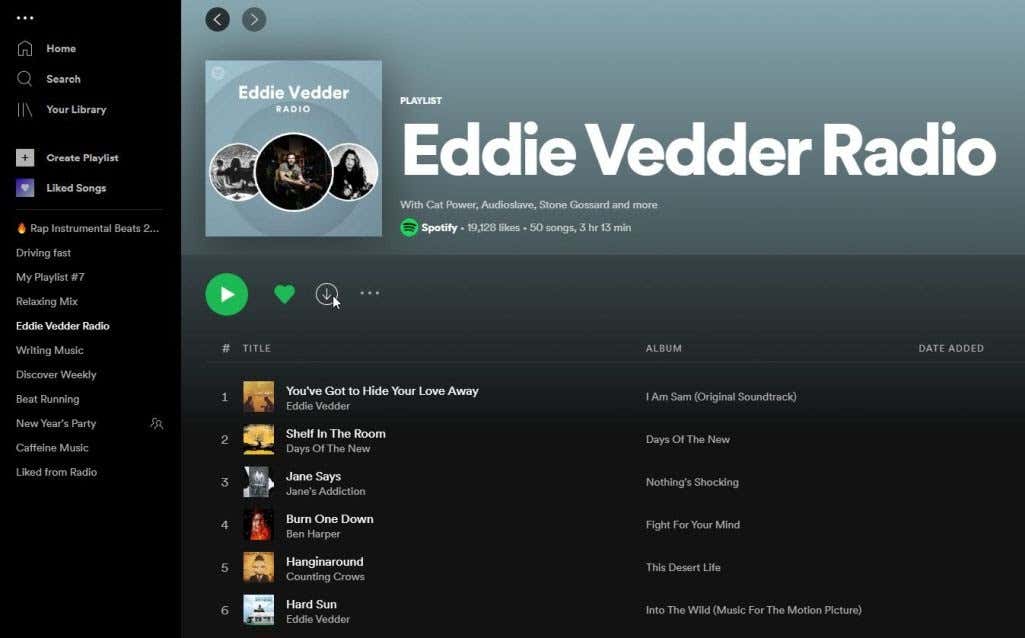
Saat Anda memilih ikon unduh, aplikasi Spotify akan mulai mengunduh setiap lagu di album atau daftar putar tersebut ke perangkat Anda.
Anda akan mengetahui kapan lagu tersebut tersedia untuk didengarkan secara offline ketika Anda melihat ikon panah yang sama muncul di bawah judul lagu.
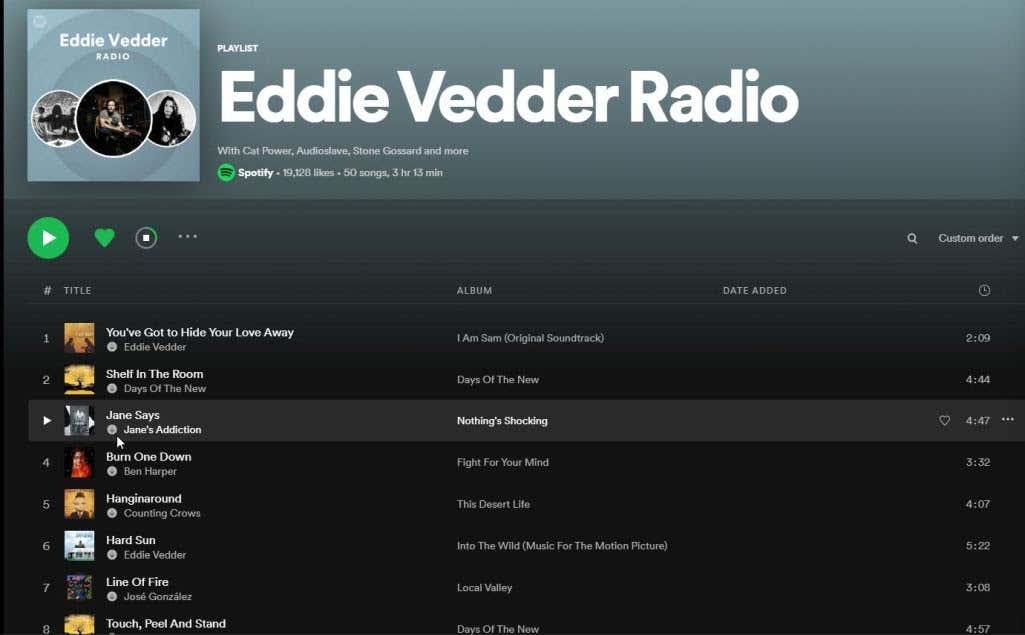
Jika Anda melihat ikon ini, Anda dapat memilih dan mendengarkan lagu tersebut kapan saja, meskipun Anda tidak memiliki koneksi internet.
Jika Anda menggunakan laptop dan bepergian, ini adalah cara terbaik untuk menikmati musik favorit di mana pun Anda berada. Penggunaan paling umum dari fitur ini adalah mendengarkan seluruh daftar putar bahkan saat Anda sedang terbang. Dan Anda tidak perlu membeli akses internet untuk melakukannya.
Unduh Trek Musik Individual
Bagaimana jika Anda tidak ingin mendownload seluruh playlist musik di Spotify, namun Anda ingin mengumpulkan trek musik satu per satu untuk didengarkan secara offline?
Trek individual di aplikasi desktop tidak menyertakan ikon unduh, dan sekilas sepertinya hal ini mustahil. Namun, ada solusi untuk mewujudkan hal ini.
Saat Anda menemukan lagu yang ingin Anda dengarkan secara offline, cukup klik kanan lagu tersebut, pilih Tambahkan ke daftar putar , lalu pilih daftar putar yang ada atau pilih Tambahkan ke playlist baru untuk membuat playlist baru..
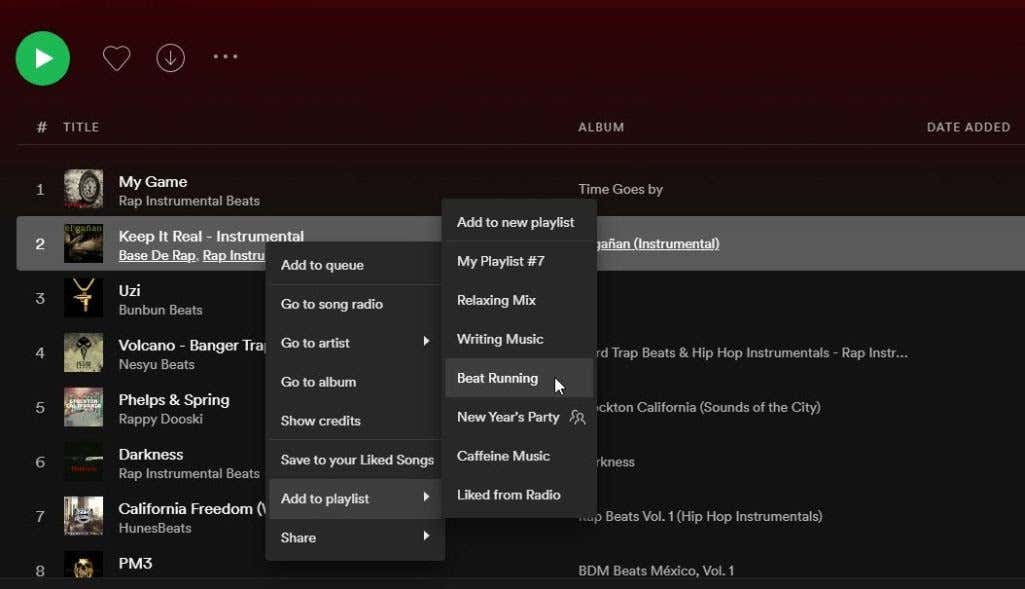
Setelah semua lagu yang ingin Anda unduh dikumpulkan ke dalam daftar putar khusus Anda, buka daftar putar tersebut.
Anda akan melihat ikon panah bawah yang sama di bawah judul playlist, sama seperti yang tersedia di playlist atau album Spotify mana pun yang ada.
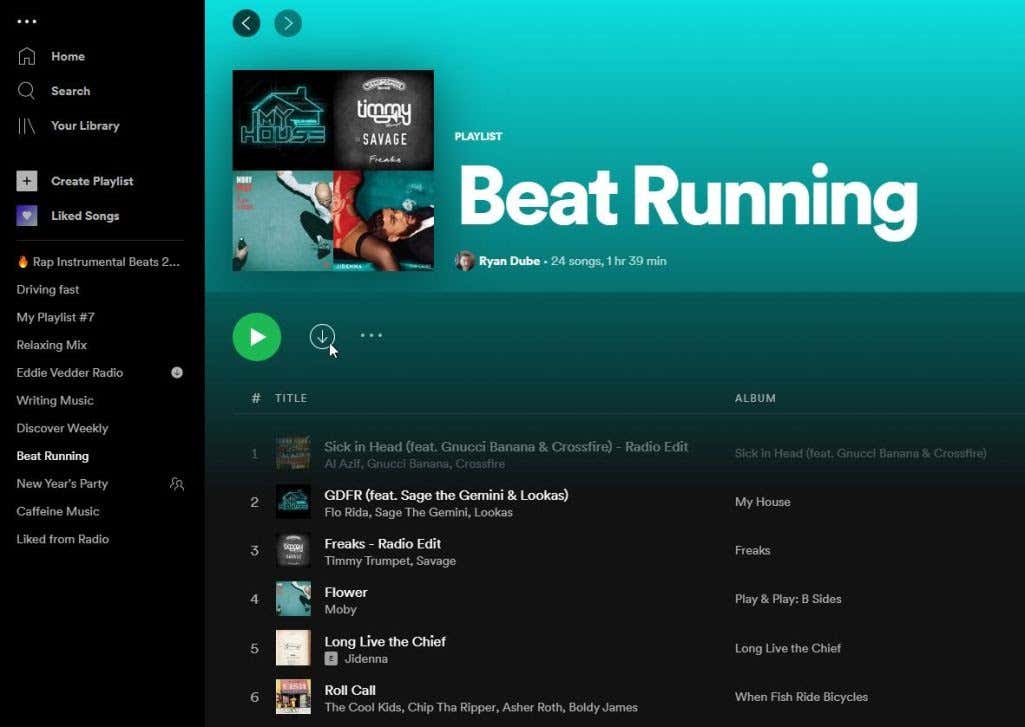
Setelah semua lagu dalam daftar putar tersebut diunduh, Anda dapat memutarnya secara offline. Anda akan mengetahui kapan playlist tersedia secara offline saat Anda melihat playlist tersebut di koleksi Anda.
Buka perpustakaan Anda, dan pilih Daftar Putar dari menu. Anda akan melihat ikon unduhan di daftar putar yang tersedia untuk didengarkan secara offline.
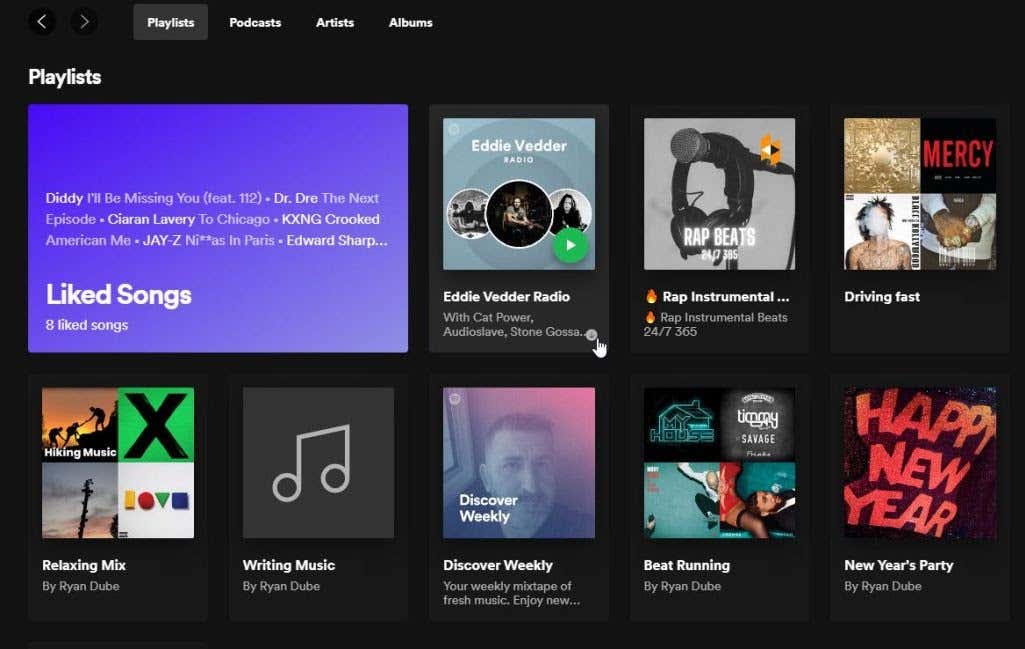
Sebelum Anda tergila-gila mengunduh banyak playlist di Spotify, ingatlah bahwa setiap playlist yang Anda unduh akan menghabiskan ruang di hard drive komputer Anda.
Sebagian besar komputer modern memiliki hard drive yang sangat besar dan banyak ruang yang dapat dibuang. Namun, jika Anda sudah menggunakan ruang tersebut dengan permainan besar atau koleksi fotografi, ruang yang tersedia untuk download musik ini mungkin terbatas.
Unduh Musik di Spotify Dengan Aplikasi Seluler
Anda dapat mengunduh Spotify untuk Android atau perangkat iOS. Mendengarkan secara offline melalui aplikasi seluler menawarkan fleksibilitas paling besar karena semua musik favorit Anda akan langsung ada di tangan Anda ke mana pun Anda pergi.
Ini bagus jika Anda sering pergi hiking, berkemah, atau bepergian “di luar jaringan”. Anda tidak perlu khawatir tanpa lagu favorit Anda.
Mengunduh Seluruh Episode
Anda akan menemukan sejumlah opsi di aplikasi seluler untuk mendownload konten untuk didengarkan secara offline. Dari halaman utama, jika Anda lihat podcast atau episode ingin didengarkan secara offline, buka saja.
Saat episode terbuka, Anda akan melihat ikon panah bawah di sebelah kanan ikon bagikan di samping tombol Mainkan .
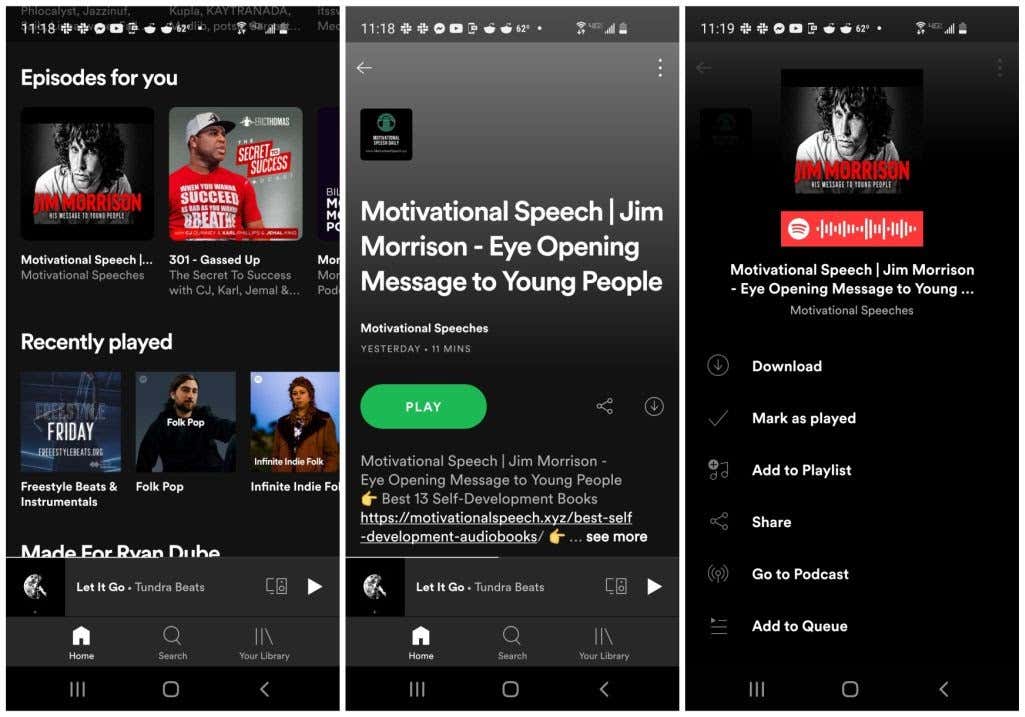
Anda juga dapat mendownload episode atau podcast dari menu. Jika Anda mengetuk menu tiga titik di bagian atas jendela episode, Anda akan melihat opsi Unduh tercantum di bagian atas menu.
Mengunduh Seluruh Daftar Putar
Untuk mendownload musik di playlist Spotify, seperti aplikasi desktop, Anda perlu mendownload seluruh playlist. Untuk melakukannya, buka daftar putar dan Anda akan melihat tombol alih di bawah tombol Putar Acak ..
Aktifkan ini untuk mendownload playlist.
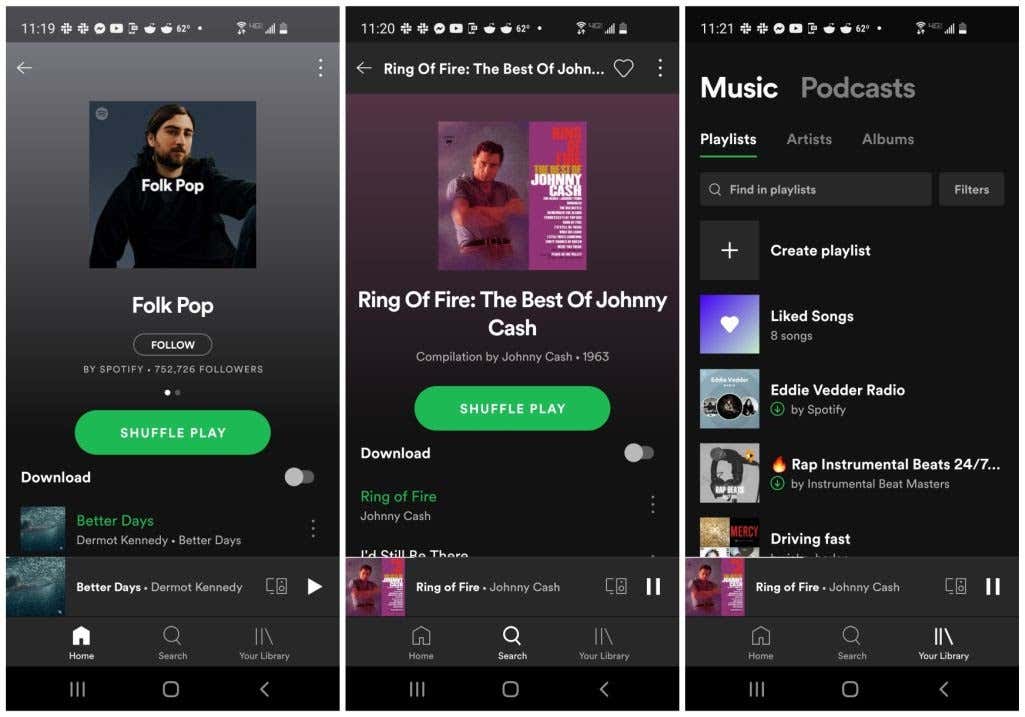
Saat melihat playlist di perpustakaan, Anda dapat mengidentifikasi playlist yang telah Anda download dengan ikon panah bawah berwarna hijau di bawah judul playlist.
Pilih daftar putar ini untuk didengarkan kapan saja, meskipun Anda tidak memiliki koneksi internet. Ini adalah satu-satunya playlist yang dapat berfungsi saat Anda offline.
Mengunduh Lagu Individual
Sama seperti aplikasi desktop, Anda juga dapat mengunduh masing-masing lagu di aplikasi seluler dengan menambahkan lagu tersebut ke daftar putar khusus Anda sendiri.
Cukup buka menu lagu yang ingin Anda unduh dan pilih Tambahkan ke Daftar Putar . Pilih playlist yang sudah ada, atau pilih Daftar Putar Baru untuk menambahkannya ke playlist baru.
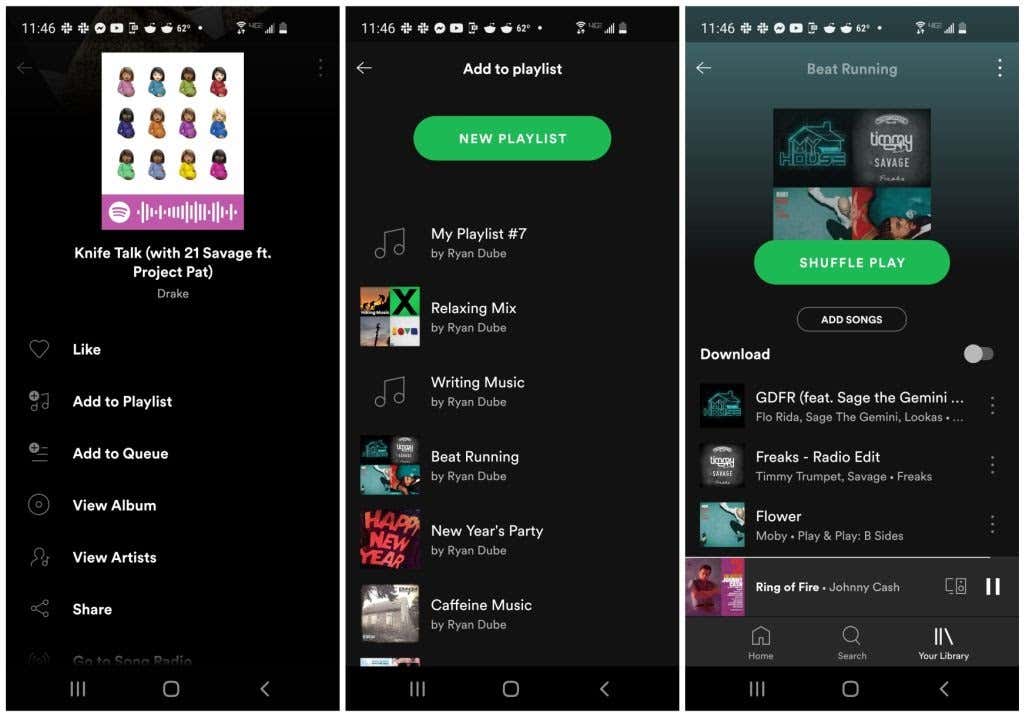
Setelah daftar putar Anda siap dengan semua lagu yang ingin Anda unduh, cukup buka daftar putar dan aktifkan tombol alih di sebelah kanan Unduh . Tindakan ini akan mendownload setiap lagu di playlist untuk didengarkan secara offline.
Memfilter Unduhan dan Pengaturan Unduhan
Ada beberapa hal lain yang perlu Anda ketahui jika ingin mengoptimalkan penggunaan konten Spotify offline.
Saat melihat daftar putar Anda di perpustakaan, ketuk tombol Filter untuk membuka menu Filter. Pilih Unduhan untuk melihat hanya daftar putar yang tersedia untuk didengarkan secara offline.
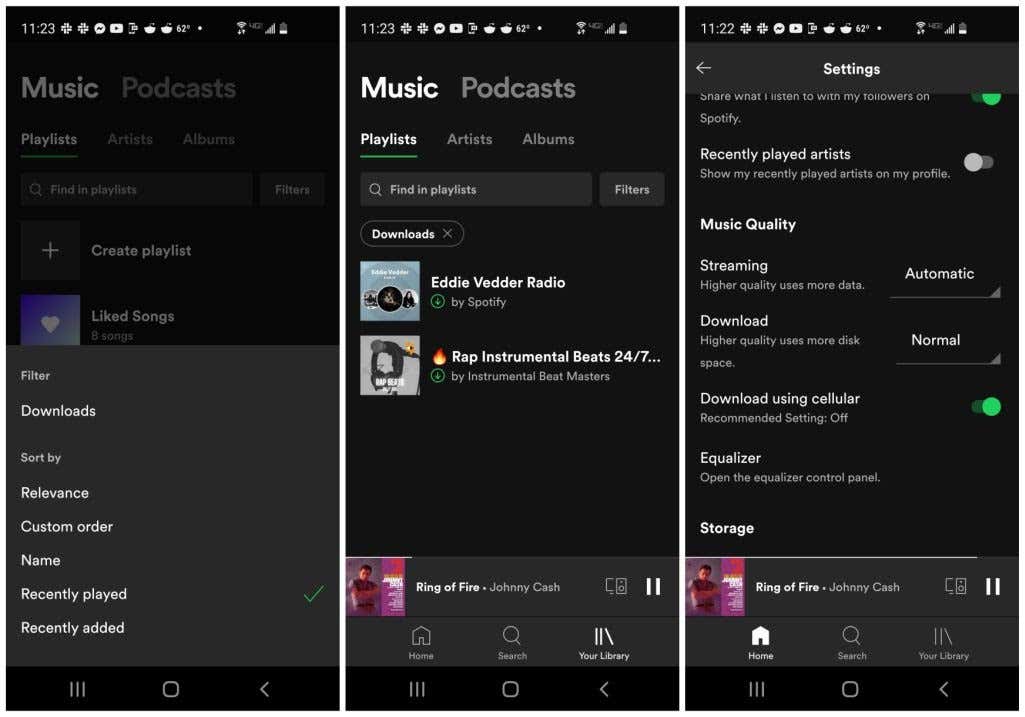
Ada juga beberapa pengaturan di menu pengaturan Spotify yang memungkinkan Anda menyesuaikan unduhan.
Akses pengaturan Spotify dengan mengetuk ikon roda gigi di kanan atas jendela utama Spotify. Di jendela Pengaturan, gulir ke bawah hingga Anda melihat pengaturan unduhan. Pengaturan berikut tersedia: